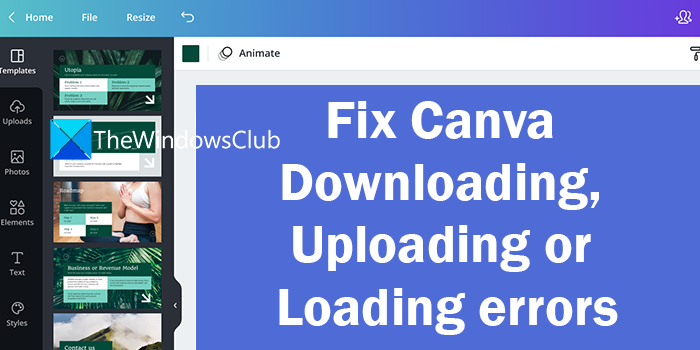O Canva é uma das ferramentas web de design gráfico gratuitas e premium mais usadas em diferentes plataformas. Ele oferece aos usuários muitas opções com modelos que podem ser personalizados para usuários que gostam de criar designs gráficos. Você pode fazer upload de suas próprias fotos, imagens e gráficos ou usar o conteúdo gratuito e premium disponível na plataforma. Alguns usuários estão enfrentando erro de download, upload ou carregamento do Canva ao tentar usá-lo. Neste guia, temos algumas soluções que podem realmente ajudar você a corrigi-los.
Os problemas como download, upload e carregamento no Canva podem ser causados pelos seguintes motivos.
Conexão de Internet ruimCorrompida ou arquivos não suportadosDados do site corrompidos ou quebradosTempo de inatividade do CanvaProblemas de armazenamento
Corrigir erros de download, upload ou carregamento do Canva
Se você estiver enfrentando problemas de download, upload, carregamento ou qualquer tipo de problema ao usá-lo, você pode resolva-os das seguintes maneiras.
Verifique sua conexão com a InternetVerifique o tempo de inatividadeVerifique o tamanho e os elementos do arquivoSair e método de loginLimpar cookies e cacheTente em um navegador diferenteVerifique o armazenamento da sua contaVerifique os nomes e extensões dos arquivosVerifique se o arquivo não está corrompidoUse o Canva no modo de navegação anônima ou desative as extensões da web
Vamos entrar nos detalhes de cada método.
1] Verifique sua conexão com a internet
O Canva é um programa SaaS que precisa de uma boa internet para trabalhar nos designs , faça upload de mídia ou baixe o de sinais. Sem uma conexão de internet estável, você não pode fazer nada no Canva. Verifique se a Internet está funcionando bem e tente usar o Canva para seus designs.
Leia: Corrigir problemas de conexão de rede e Internet no Windows
2] Verifique para tempo de inatividade
Como dito anteriormente, o Canva é um programa Saas que precisa de uma boa conexão com a Internet para se conectar ao seu servidor onde todos os seus dados, bem como os dados do Canva, são armazenados e servidos a você. Se houver tempo de inatividade ou se o servidor não estiver respondendo à sua solicitação devido a algum problema, verifique o status do Canva. Lá você obterá os detalhes do Canva e seu status operacional em todos os dispositivos.
3] Verifique o tamanho e os elementos do arquivo
Se os arquivos que você está tentando enviar ou baixar são grandes tamanho, leva tempo para eles baixarem completamente. Se o design tiver mais páginas, você poderá baixá-las em partes para reduzir o tempo de espera. Além disso, se o número de elementos em um design ou vídeo for maior, levará muito tempo para processar e salvar os designs. Você tem que esperar até que o processo seja concluído. Certifique-se de que seu vídeo tenha 30 minutos ou menos, se possível, e de qualidade 1080p (1920×1080) para baixá-los rapidamente. Além disso, tente dividir os arquivos para fazer o download mais rápido.
4] Método de logout e login
Sempre que tivermos um problema com aplicativos ou serviços que usamos, faça logout e o login corrige a maioria dos problemas. Isso também se aplica ao Canva. Saia do Canva e faça login novamente para ver se o problema foi corrigido ou não.
5] Limpar cookies e cache
Se você estiver usando o Canva em um navegador da Web, talvez enfrentar o problema de download ou upload no Canva se os dados do site estiverem corrompidos. Você precisa limpar os cookies e o cache e tentar usar o Canva novamente. Ele não limpará nenhum dado de design associado à sua conta do Canva.
Leia: Diferença entre Cache e Cookies
6] Tente em um navegador diferente h4>
Se o erro ainda não for corrigido, tente usar o Canva em um navegador diferente. Você não perde nenhum dado ao alterar o navegador, pois tudo é salvo com o Canva. Faça login e use o Canva em um navegador diferente e veja se ele corrige os problemas.
7] Verifique o armazenamento da sua conta
Se você estiver enfrentando erros de upload no Canva, também pode ser devido ao armazenamento. O Canva oferece diferentes espaços de armazenamento de acordo com seus planos. Se você for um usuário gratuito, só poderá fazer upload de arquivos de até 5 GB. Você precisa limpar os arquivos antigos para poder enviar mais depois de atingir o limite ou comprar o plano Canva Pro, onde você terá até 100 GB de espaço. A empresa usa espaço de armazenamento ilimitado.
8] Verifique os nomes e extensões dos arquivos
Você não pode fazer upload de arquivos PSD ou TIFF. Você só pode fazer upload de arquivos que atendam aos requisitos de upload estabelecidos pelo Canva.
Formatos de upload e requisitos para o Canva:
Se você estiver fazendo upload de imagens no Canva, verifique se elas são:
Em imagens JPEG, PNG, HEIC/HEIF, WebP com menos de 25 MBA imagem não deve ter mais de 100 milhões de pixels no total (largura x altura)Somente imagens WebP estáticas são suportadasSe você estiver carregando imagens SVG, elas devem ter menos de 3 MB de tamanho , com largura de 150 a 200 pixels, e devem ser salvos com o perfil SVG 1.1.
Se você estiver enviando áudio ou vídeos no Canva,
Os arquivos devem ter até 1 GB e apenas MOV, GIF, MP4, MPEG Formatos de arquivo , MKV ou WEBM são compatíveisVídeos com fundos transparentes só podem ser enviados como GIFs.Se você estiver enviando áudio no Canva, os arquivos devem estar no formato de arquivo M4A, MP3, OGG, WAV ou WEBM e não mais de 250 MB size.
Se você quiser fazer upload de fontes no Canva, apenas Open Type Font (.otf), True Type Font (.ttf) e Web Open Font Format (.woff) são suportados. Além disso, você não pode fazer upload de mais de 500 fontes.
Para fazer upload de apresentações do Adobe Illustrator ou PowerPoint,
Certifique-se de que elas não tenham mais de 30 MB de tamanho.Somente os tipos de arquivo.ai e.pptx são suportados.O arquivo do ilustrador não deve ter mais de 100 pranchetas e a apresentação não deve ter mais de 100 slides.O PPT não deve conter gráficos, SmartArt, gradientes, objetos 3D, WordArt, tabelas ou preenchimentos de padrão.O arquivo do ilustrador deve ser salvo como arquivo de formato compatível com PDF sem camadas, gradientes ou máscaras.
9] Verifique se o arquivo não está corrompido
Se o arquivo que você está tentando enviar estiver corrompido ou quebrado, você não poderá enviá-lo no Canva. Arquivos quebrados ou corrompidos ou formatos de arquivo com nomes incorretos não serão carregados. Veja se você consegue acessar o arquivo no seu PC ou dispositivo e tente carregá-lo novamente.
10] Use o Canva no modo de navegação anônima ou desative as extensões da Web
Se você estiver enfrentando problemas com o Canva downloads, uploads ou problemas de carregamento, tente usá-lo após desabilitar as extensões da web em seu navegador. Eles podem estar interferindo no site do Canva e criando conflitos. Ou use o Canva no modo de navegação anônima ou privado e veja se o problema foi corrigido. Além disso, você pode baixar o aplicativo Canva da Microsoft Store e usá-lo em seu PC.
Estas são as diferentes maneiras de corrigir os diferentes problemas que você enfrenta ao usar o Canva.
Como faço para corrigir o erro de upload no Canva?
Há muitos motivos para você ver o erro de upload no Canva. Para corrigir o erro, você precisa verificar o status da sua conexão com a Internet, verificar o status do Canva, certificar-se de que o formato e os tamanhos do arquivo são suportados para upload no Canva etc.
Por que meu download do Canva continua falhando ?
Se o download no Canva continuar falhando, a conexão com a Internet pode não estar funcionando bem, ou os dados do site podem estar corrompidos, ou alguma extensão da web pode estar interferindo nos downloads, ou pode haver um problema com o servidor Canva.